วิธีใช้การแจ้งเตือนของ Google ปฏิทินเพื่อสนับสนุน Atomic Habits
เผยแพร่แล้ว: 2022-03-13หนังสือ Atomic Habits โดย James Clear เป็นหนึ่งในหนังสือช่วยเหลือตนเองที่ได้รับความนิยมมากที่สุดในตลาดปัจจุบัน เราจะไม่ลงลึกในเนื้อหาของหนังสือเล่มนี้ แต่ในบทความนี้ คุณจะได้เรียนรู้วิธีใช้ Google ปฏิทินเพื่อดำเนินการกับพฤติกรรมหลักที่ James เน้นย้ำในหนังสือของเขา
เมื่อคุณอ่านบทความนี้เสร็จแล้ว คุณจะมีระบบ Google ปฏิทินที่จะช่วยคุณสร้างนิสัยใหม่ๆ เพื่อให้บรรลุเป้าหมายในชีวิต และยุตินิสัยแย่ๆ ที่รั้งคุณไว้
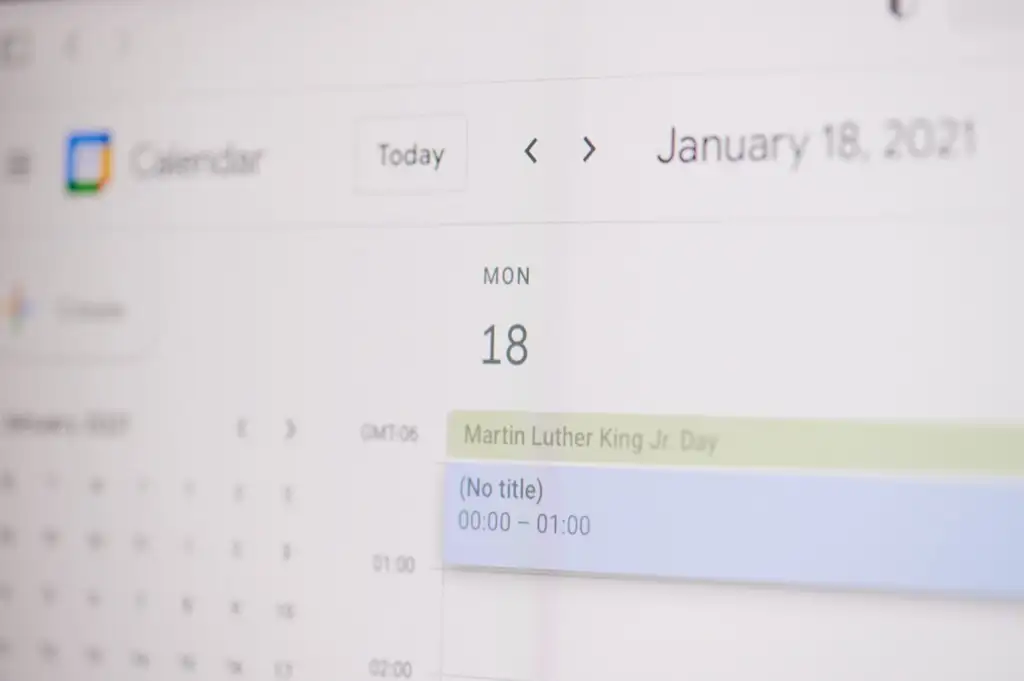
นิสัยของอะตอมคืออะไร?
ในหนังสือของเขา Atomic Habits นั้น James Clear ได้เจาะลึกถึงจิตวิทยาเบื้องหลังว่าทำไมคนบางคนถึงสามารถสร้างนิสัยที่ดีได้ และเอานิสัยแย่ๆ เข้านอน
ประเด็นสำคัญจากหนังสือช่วยเหลือตนเองของเขาคือ:
- ความสำเร็จในชีวิตมาจากการปรับปรุงเล็ก ๆ น้อย ๆ ที่เพิ่มขึ้นเมื่อเวลาผ่านไป ซึ่งเกิดจากนิสัยที่ดี
- แทนที่จะมุ่งเน้นไปที่เป้าหมายภาพรวม ให้เน้นที่การพัฒนาระบบตามนิสัยที่มีประสิทธิภาพ
- เปลี่ยนนิสัยโดยการวิเคราะห์ตัวตน "ในอุดมคติ" ของคุณ และสร้างนิสัยของคุณเพื่อสนับสนุนตัวตนนั้น - คนที่คุณอยากจะเป็น
สิ่งสำคัญที่สุดของหนังสือเล่มนี้คือ กฎสี่ประการของการเปลี่ยนแปลงพฤติกรรม
- ทำให้ชัดเจน : เขียนนิสัยที่มีอยู่ของคุณ รวมถึงนิสัยที่ไม่ดีที่คุณต้องการกำจัดและนิสัยใหม่ที่คุณต้องการสร้าง
- ทำให้น่าสนใจ : จับคู่นิสัยที่คุณสนุกกับการทำหลังจากนิสัยที่คุณต้องทำ แต่อาจไม่สนุกเท่า
- ทำให้ง่าย : ตั้งค่าสภาพแวดล้อมของคุณเพื่อให้สิ่งต่างๆ เช่น การทำอาหารเช้าเพื่อสุขภาพทำได้ง่ายมากๆ ในตอนเช้า และรวมถึงการเตือนความจำที่จะกระตุ้นนิสัยนั้น
- ทำให้พอใจ : ติดตามนิสัยของคุณโดยทำเครื่องหมายบนปฏิทินหรือกระดานไวท์บอร์ดทุกครั้งที่คุณทำเสร็จในวันนั้น
ตาม Clear สภาพแวดล้อมของคุณเป็นองค์ประกอบหลักที่ส่งเสริมการเปลี่ยนแปลง ถ้าคุณใช้ Google ปฏิทินทุกวัน คุณสามารถปรับแต่งให้สอดคล้องกับความพยายามของคุณในการเปลี่ยนแปลงพฤติกรรม
1. เตรียมนิสัยของคุณให้พร้อมสำหรับ Google ปฏิทิน
หากคุณยังไม่ได้อ่านหนังสือเล่มนี้ (แต่ควร!) เราจะแนะนำขั้นตอนสั้นๆ เพื่อรวบรวมนิสัยของคุณเพื่อเตรียมพร้อมสำหรับการโหลดลงใน Google ปฏิทิน
แนวคิดคือคุณต้องทำงานจากรายการ "ตัวตน" ของคุณไปจนถึงนิสัยที่แท้จริงและความถี่ของพวกเขา นี่คือส่วน "ทำให้ชัดเจน" สเปรดชีตของ Google ชีตเป็นเครื่องมือที่สมบูรณ์แบบสำหรับสิ่งนี้
สร้างสามคอลัมน์ที่เรียกว่า เอกลักษณ์ นิสัย และ ความถี่
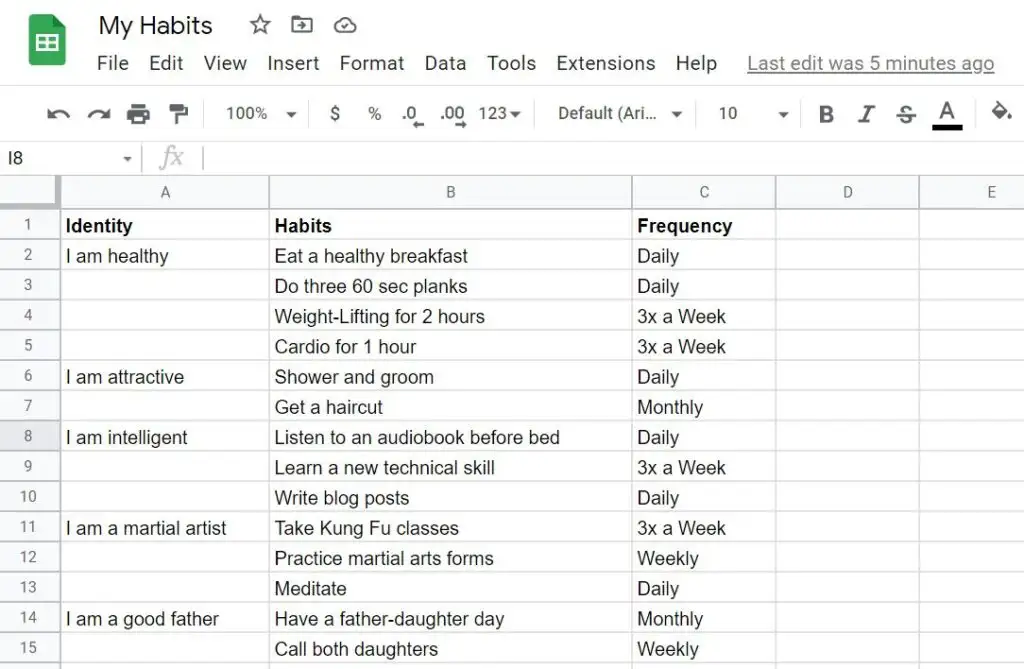
กรอกสเปรดชีตโดยใช้ตัวอย่างง่ายๆ ด้านบนเพื่อเป็นแนวทาง คอลัมน์ข้อมูลประจำตัวควรเป็นคำแถลงเอกลักษณ์ส่วนบุคคลที่สร้างความเชื่อเชิงบวกหลักที่คุณมีเกี่ยวกับตัวตนของคุณในฐานะบุคคล
คอลัมน์นิสัยจะแสดงนิสัยประจำวันที่สนับสนุนอัตลักษณ์เชิงบวกเหล่านั้น และสุดท้าย คอลัมน์ความถี่จะให้รายละเอียดว่าคุณวางแผนที่จะฝึกนิสัยเชิงบวกเหล่านั้นบ่อยเพียงใด
หมายเหตุ : ขั้นตอนนี้จะไม่ครอบคลุมถึงการหยุดนิสัยที่ไม่ดี เนื่องจาก Google ปฏิทินเป็นเครื่องมือที่คุณจะใช้เพื่อส่งเสริมและสร้างนิสัยที่ดีเป็นหลัก อ่าน Atomic Habits หากคุณสนใจที่จะเรียนรู้วิธีหยุดนิสัยที่ไม่ดีเช่นกัน
2. กำหนดนิสัยเป็นกิจกรรม Google ปฏิทิน
ด้วยรายชื่อของคุณในมือข้างหนึ่ง ให้เข้าสู่ระบบ Google ปฏิทิน (ที่ calendar.google.com) ด้วยบัญชี Google ของคุณ และเริ่มต้นจากวันในสัปดาห์นี้ที่คุณต้องการสร้างนิสัย สร้างกิจกรรมใหม่ นี้จะบรรลุส่วน "ทำให้ง่าย" ของการวางแผนนิสัย
การแจ้งเตือนเริ่มต้นไม่ได้เปิดใช้งานใน Google ปฏิทิน ดังนั้น คุณจะต้องปรับแต่งรายละเอียดกิจกรรมเหล่านี้เพื่อให้เหมาะกับนิสัยของคุณ
ตัวอย่างเช่น ถ้าฉันต้องการทำแผ่นกระดาน 60 วินาทีสามแผ่นทุกวัน ฉันจะลองทำเป็นอย่างแรกในตอนเช้าก่อนจะพร้อมทำงาน ซึ่งหมายความว่าฉันต้องการการแจ้งเตือนกิจกรรมวันเวลา 6:30 น. สำหรับนิสัยนั้น
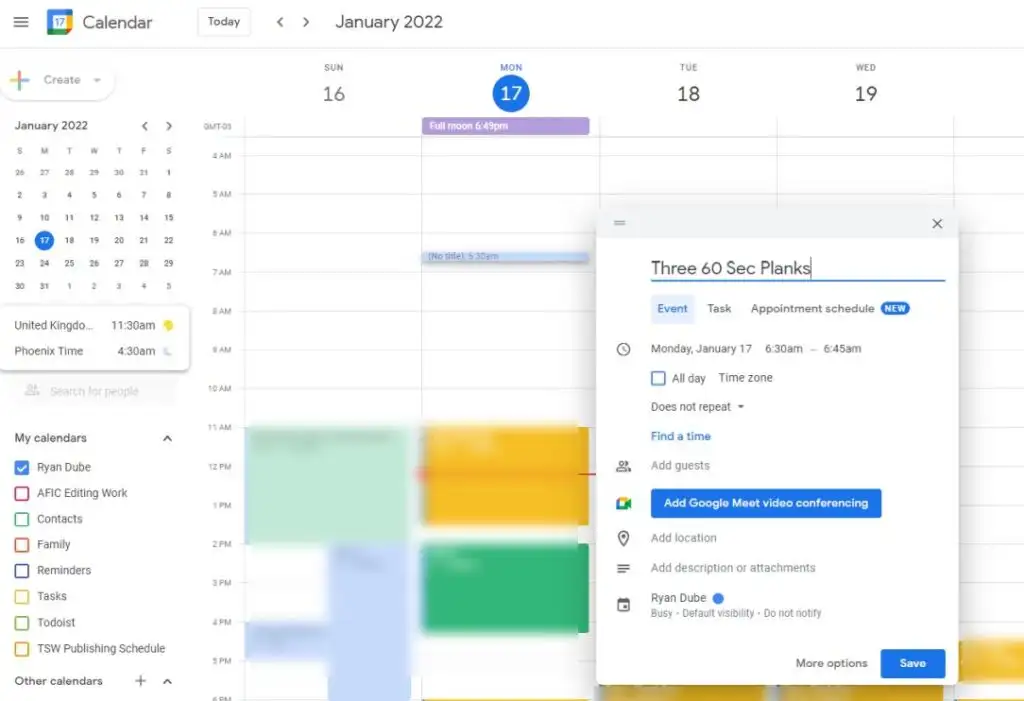
เพื่อให้แน่ใจว่าคุณจะได้รับการเตือนให้ทำสิ่งนี้ทุกวัน ให้ตั้งค่าความถี่ที่เกิดซ้ำของเมนูแบบเลื่อนลง (ตั้งค่าเป็น “ไม่ทำซ้ำ” โดยค่าเริ่มต้น) เป็นความถี่ที่คุณต้องการทำเป็นนิสัย
ในกรณีนี้ ฉันต้องการทำสิ่งนี้ทุกวันก่อนเตรียมพร้อมสำหรับการทำงาน ดังนั้นความถี่ที่เหมาะสมสำหรับสิ่งนั้นคือตั้งค่ารายการแบบเลื่อนลงเป็น Every weekday
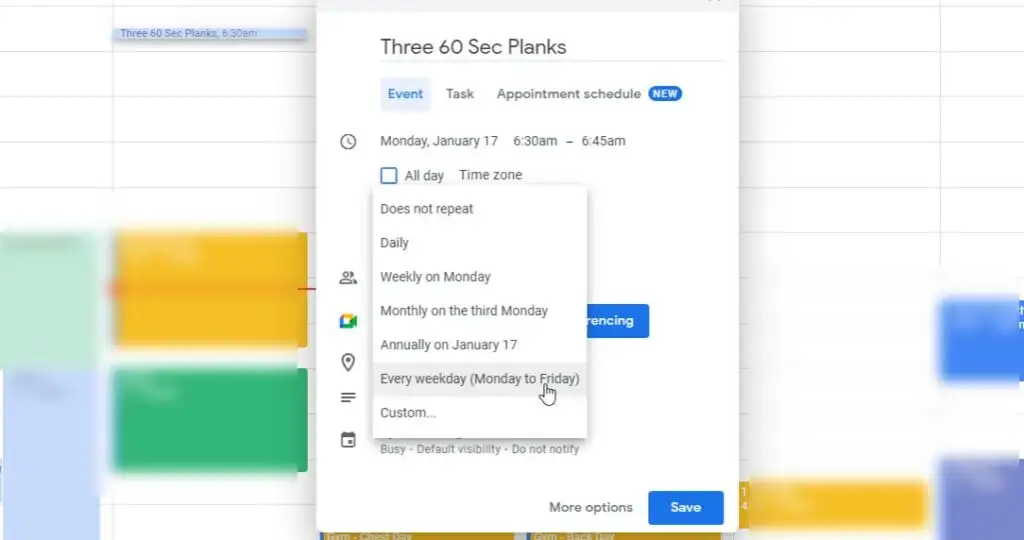
เลือกความถี่ที่เหมาะสมสำหรับนิสัยของคุณเอง
ถัดไป คุณจะต้องได้รับการเตือนเมื่อถึงเวลา การแจ้งเตือนเริ่มต้นมีการเพิ่มการเลื่อนการปลุกซ้ำ ในการแก้ไขปัญหานี้ ให้คลิก เพิ่มการแจ้งเตือน และตั้งค่าการเลื่อนปลุกเป็น 0 นาที ก่อนเริ่มกิจกรรม
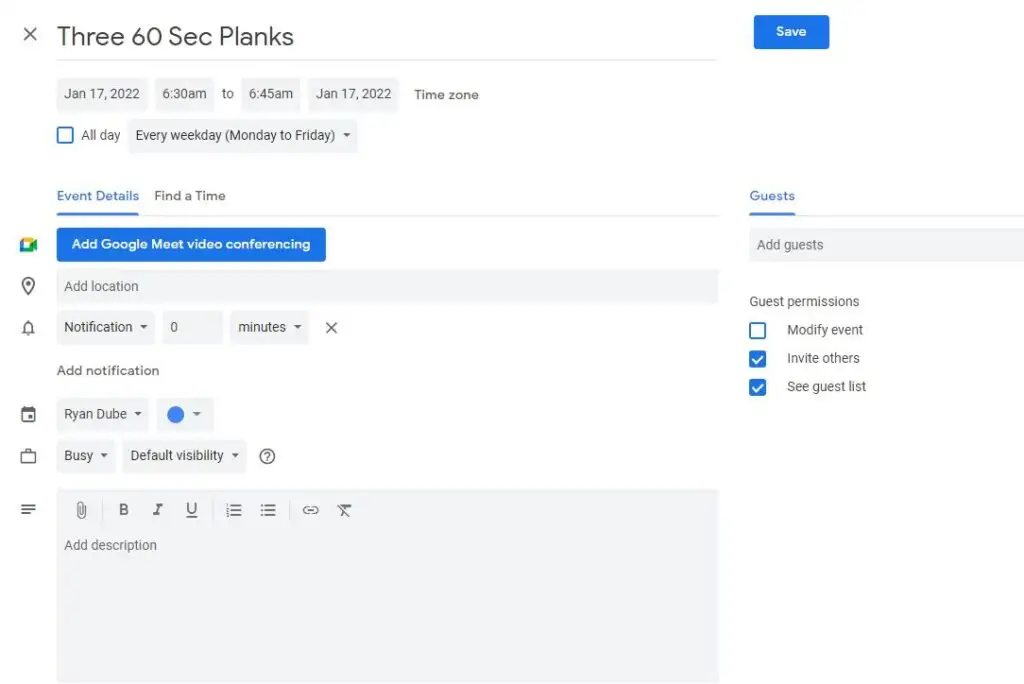
ทำงานในแต่ละนิสัยที่คุณต้องการเพื่อให้แน่ใจว่าคุณกำลังทำในแต่ละสัปดาห์หรือทุกเดือนตามความถี่ที่คุณกำหนดไว้

ตัวอย่างเช่น เมื่อฉันตั้งค่ากิจวัตรประจำวันตอนเช้าใน Google ปฏิทินเสร็จแล้ว กำหนดการตอนเช้าจะมีลักษณะดังนี้:
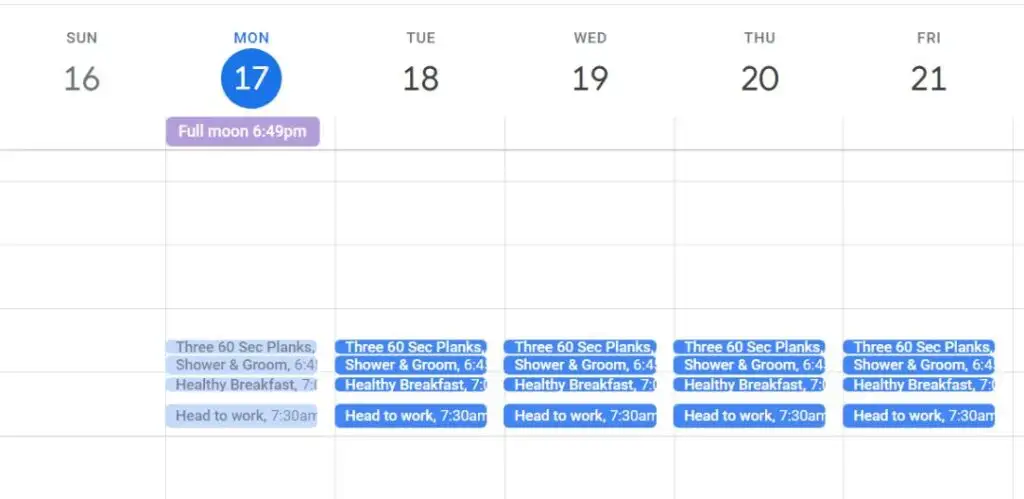
นิสัยเหล่านี้แต่ละอย่างรวมถึงการตั้งค่าที่เกิดซ้ำโดยอัตโนมัติและการแจ้งเตือนที่กำหนดค่าไว้สำหรับเวลานั้นในตอนเช้า
3. ตั้งค่าการแจ้งเตือนที่ชัดเจนที่คุณไม่ควรพลาด
สิ่งที่ยอดเยี่ยมเกี่ยวกับ Google ปฏิทินคือคุณสามารถทำให้การแจ้งเตือนเกิดขึ้นได้ทุกที่ ไม่ว่าจะทำงานบนเดสก์ท็อปหรือแล็ปท็อปของคุณ หรือเมื่อคุณไม่อยู่ที่คอมพิวเตอร์และถือโทรศัพท์
เพื่อให้แน่ใจว่าคุณได้รับป๊อปอัปบนคอมพิวเตอร์ของคุณ ให้เข้าสู่ระบบ Google ปฏิทินและเลือกไอคอนรูปเฟืองเพื่อเปิดการตั้งค่า Google ปฏิทิน
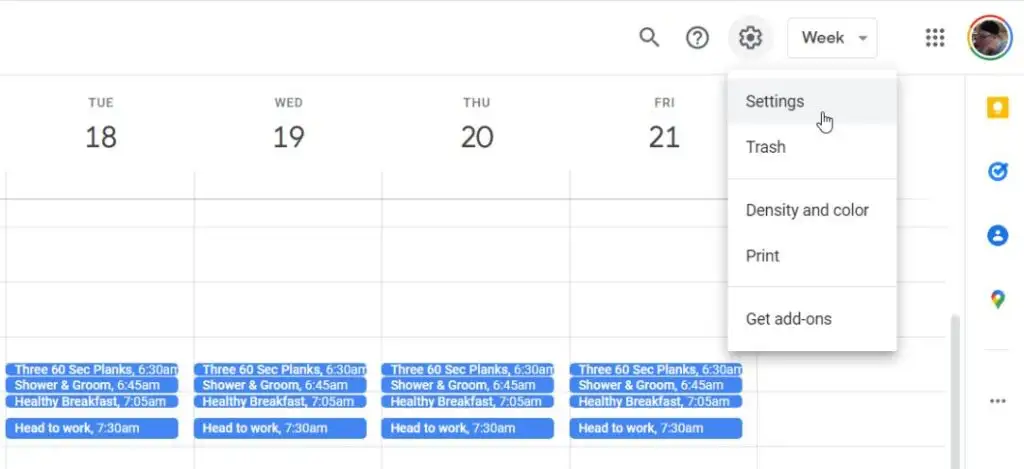
เลือกการตั้งค่าการแจ้งเตือนจากบานหน้าต่างด้านซ้าย และด้านขวาปรับการตั้งค่าต่อไปนี้:
- การแจ้งเตือน : การแจ้งเตือนบนเดสก์ท็อป
- แสดงการแจ้งเตือนที่ปิดเสียงเตือนชั่วคราว : 0 นาทีก่อนกิจกรรม
- เล่นเสียงแจ้งเตือน : Enabled
- แจ้งให้ฉันทราบเฉพาะเมื่อฉันตอบว่า "ใช่" หรือ "อาจจะ" : ปิดการใช้งาน
การแจ้งเตือนแบบป๊อปอัปบนเดสก์ท็อปจะดีกว่าที่นี่ เนื่องจากไม่เช่นนั้นการแจ้งเตือนแบบพุชจะไปที่ Gmail ด้วยการแจ้งเตือนทางอีเมล คุณมักจะไม่เห็นพวกเขาในช่วงเวลาที่คุณต้องการทำจนเป็นนิสัย
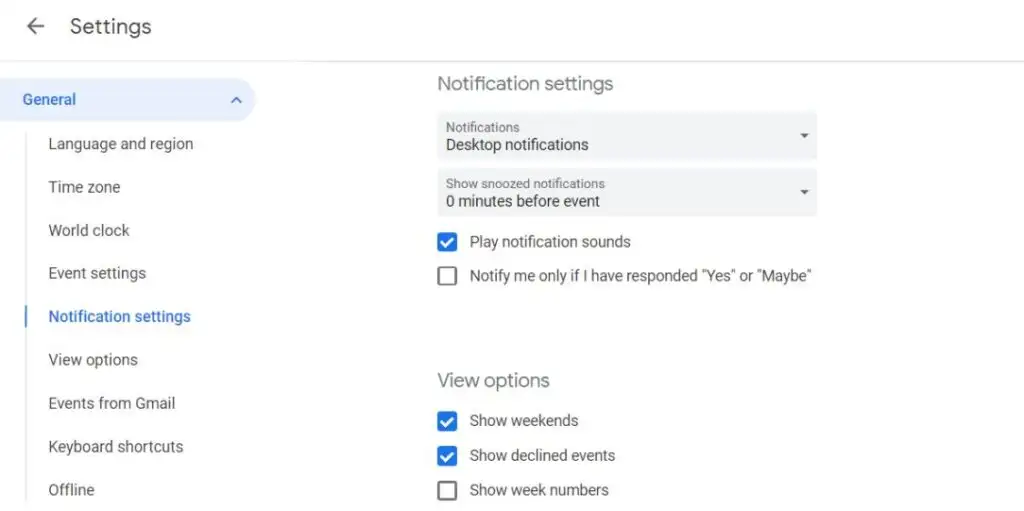
ถัดไป คุณจะต้องตั้งค่าแอป Google ปฏิทินบนอุปกรณ์มือถือของคุณเพื่อรับการแจ้งเตือนกิจกรรมด้วย ตรวจสอบให้แน่ใจว่าคุณได้ติดตั้ง Google ปฏิทินบน Android หรือบนอุปกรณ์ iOS ของคุณ
เปิดแอป เลือกไอคอน "เมนู" ของแฮมเบอร์เกอร์ที่ด้านซ้ายบน แล้วเลือก การตั้งค่า
ในเมนูการตั้งค่า ให้แตะ ทั่วไป
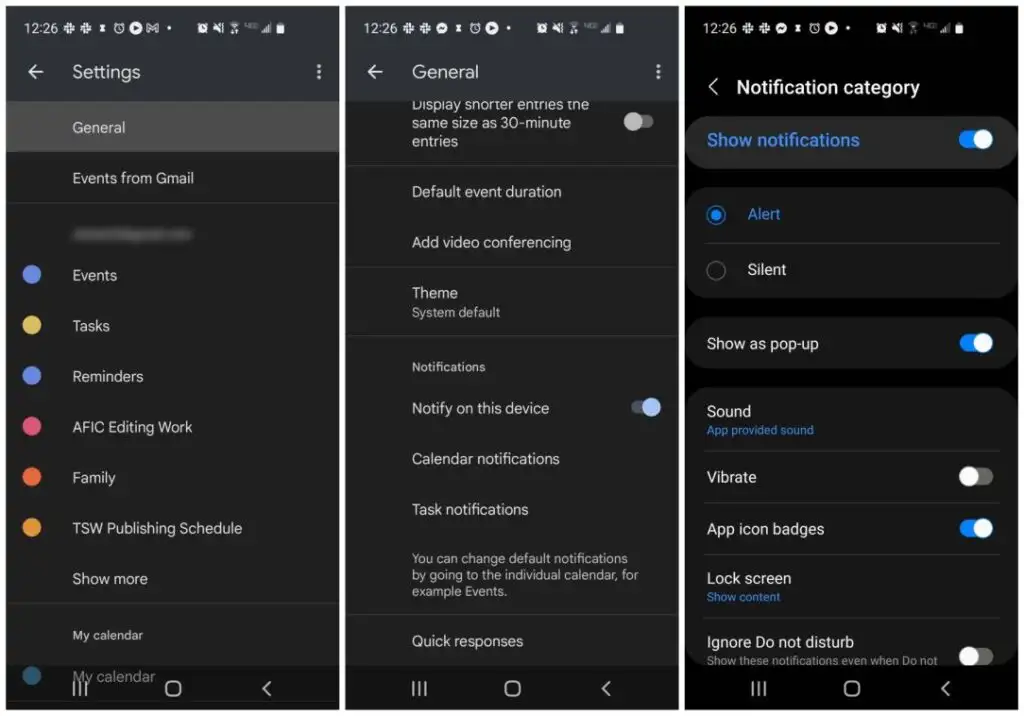
ในเมนูทั่วไป เลือกเปิดใช้ งานการแจ้งเตือนบนอุปกรณ์นี้ แล้วแตะการ แจ้งเตือนของปฏิทิน
ในเมนูการแจ้งเตือน ให้ปรับการตั้งค่าต่อไปนี้:
- แสดงการแจ้งเตือน : Enabled
- แจ้งเตือน : เลือกแล้ว
- แสดงเป็นป๊อปอัป : Enabled
- เสียง : เลือกเสียงเตือนที่คุณต้องการ
- ละเว้นห้ามรบกวน : ปรับว่าคุณต้องการการแจ้งเตือนหรือไม่แม้จะเปิดใช้งานห้ามรบกวน
เมื่อเสร็จแล้ว คุณจะไม่ได้รับการเตือนให้ทำนิสัยที่ดี ไม่ว่าคุณจะทำงานบนคอมพิวเตอร์หรือแค่ถือโทรศัพท์ เนื่องจากคนส่วนใหญ่ใช้โทรศัพท์เป็นนาฬิกาปลุก โทรศัพท์จึงเป็นวิธีที่ดีในการรับการแจ้งเตือนนิสัยตอนเช้าเช่นกัน
4. ทำให้น่าสนใจและน่าพอใจด้วยแอพ
สิ่งสุดท้ายที่คุณต้องทำเพื่อให้แน่ใจว่าคุณมีแรงผลักดันให้ทำนิสัยเหล่านี้ต่อไป คือการทำให้น่าสนใจและน่าพึงพอใจในการฟังการเตือนความจำของ Google ปฏิทินของคุณ แทนที่จะเพิกเฉยต่อสิ่งเหล่านั้น
เพื่อให้น่าสนใจ คุณควรทำตามนิสัยที่ ต้อง ทำกับกิจกรรมสำหรับนิสัยที่คุณ ชอบ ทำ
ตัวอย่างเช่น ฉันต้องการไปยิมสองสามวันระหว่างสัปดาห์ ฉันยังต้องการใช้เวลากับภรรยาของฉัน เราชอบดูหนัง Netflix ด้วยกัน ฉันจึงจับคู่กิจกรรมนั้นหลังกิจกรรมยิม วันรุ่งขึ้น เราสั่งอาหาร Doordash เพื่อสุขภาพหลังออกกำลังกายเพื่อเป็นรางวัลสัปดาห์ละครั้งสำหรับการออกกำลังกายที่ประสบความสำเร็จในสัปดาห์นั้น
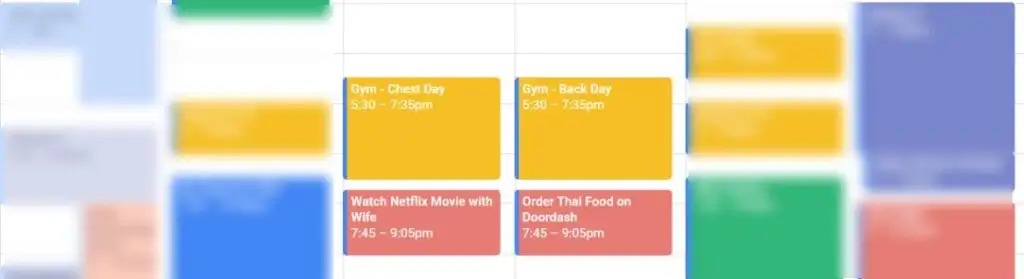
แน่นอน คุณคงไม่อยากสร้างนิสัยที่น่าดึงดูดซึ่งไม่ดี เช่น การสูบบุหรี่หรือดื่มเครื่องดื่มแอลกอฮอล์ เพื่อเป็นการตอบแทน แต่การทำตามนิสัยที่ดียากๆ กับนิสัยดีๆ สนุกๆ คุณกำลังทำให้นิสัยยากๆ เหล่านั้นน่าดึงดูดยิ่งขึ้น คุณมีสิ่งที่จะตั้งตารอในภายหลัง!
เพื่อให้นิสัยการตกแต่งเป็นที่พอใจ ควรใช้แอปติดตามเป้าหมาย แอปติดตามเป้าหมายที่ฉันเลือกคือ Timecap ซึ่งใช้ได้กับทั้ง Android หรือ iPhone นี่เป็นแอปที่ต้องซื้อ แต่มีแอปติดตามเป้าหมายฟรีอีกมากมาย
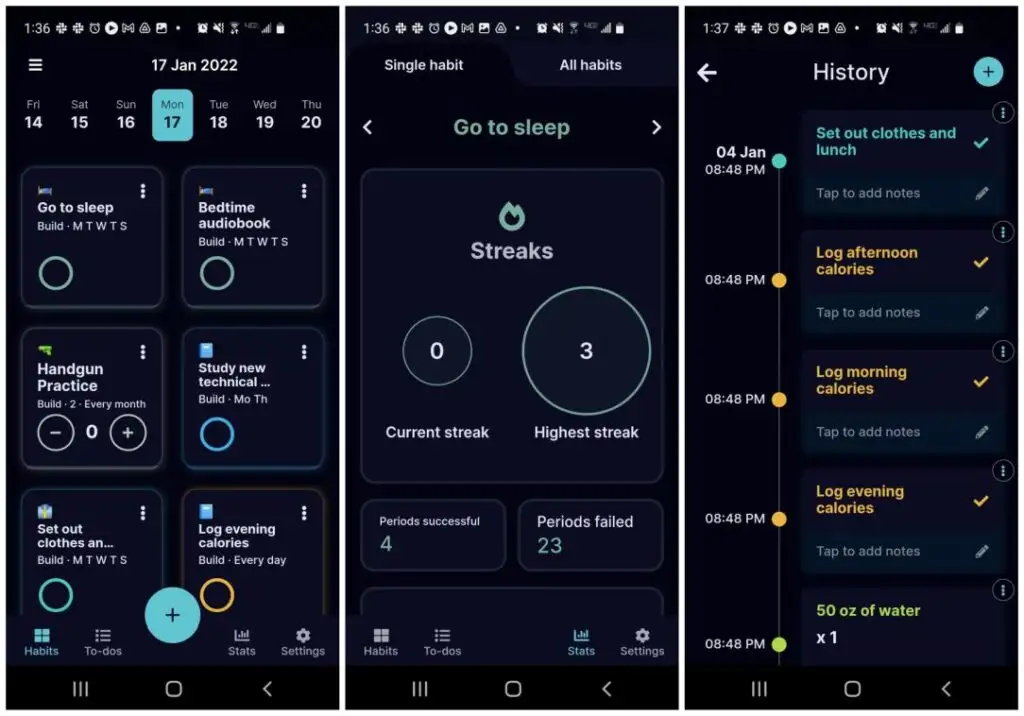
มีงานวิจัยทางจิตวิทยามากมายที่แสดงให้เห็นการดำเนินการของการตรวจสอบนิสัยที่ทำเสร็จแล้วบางอย่างเช่นแอปติดตามเป้าหมายที่ตอบสนองและกระตุ้นเรา โดยเฉพาะอย่างยิ่งหากแอปสร้าง "เส้นริ้ว" ของช่วงเวลาที่คุณทำนิสัยสำเร็จหลายครั้งติดต่อกัน
เริ่มนิสัยเชิงบวกและพัฒนาตัวเอง
อย่าเป็นเหมือนคนอื่นและละทิ้งปณิธานปีใหม่ทั้งหมดของคุณภายในสัปดาห์ที่สามของเดือนมกราคม ด้วยการให้ความคิดมากขึ้นเกี่ยวกับนิสัยที่คุณต้องการสร้าง และการใช้เครื่องมือ เช่น Google ปฏิทินและแอปติดตามเป้าหมาย คุณจะสร้างระบบที่จะช่วยให้คุณบรรลุนิสัย (และเป้าหมายของคุณ) อย่างสม่ำเสมอ
โปรดจำไว้ว่า ความสำเร็จที่ยิ่งใหญ่ทุกอย่างในชีวิตมาจากการปรับปรุงทีละเล็กทีละน้อยและค่อยๆ เพิ่มขึ้นเมื่อเวลาผ่านไป ดังนั้น สร้างระบบของคุณ และเริ่มทำการปรับปรุงเหล่านั้น
